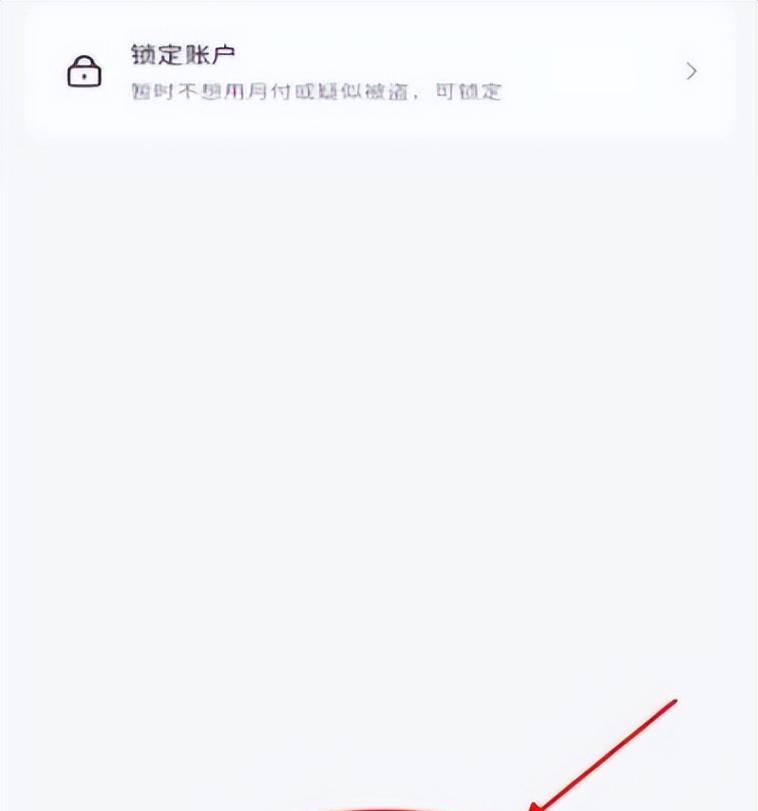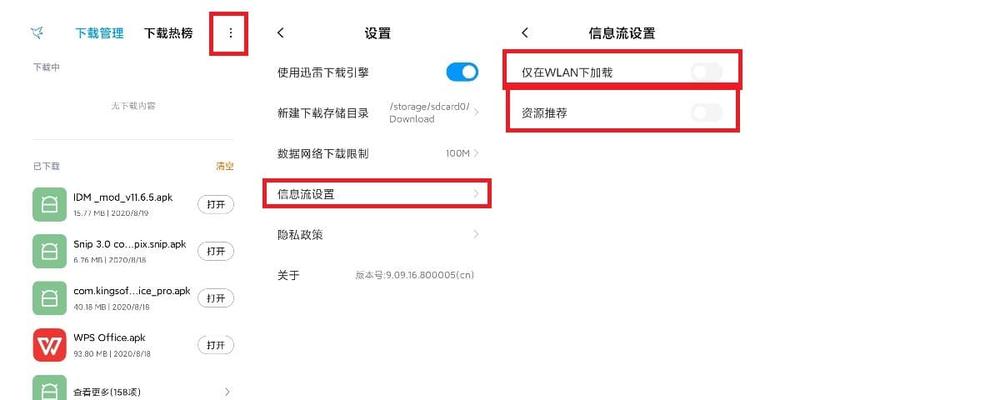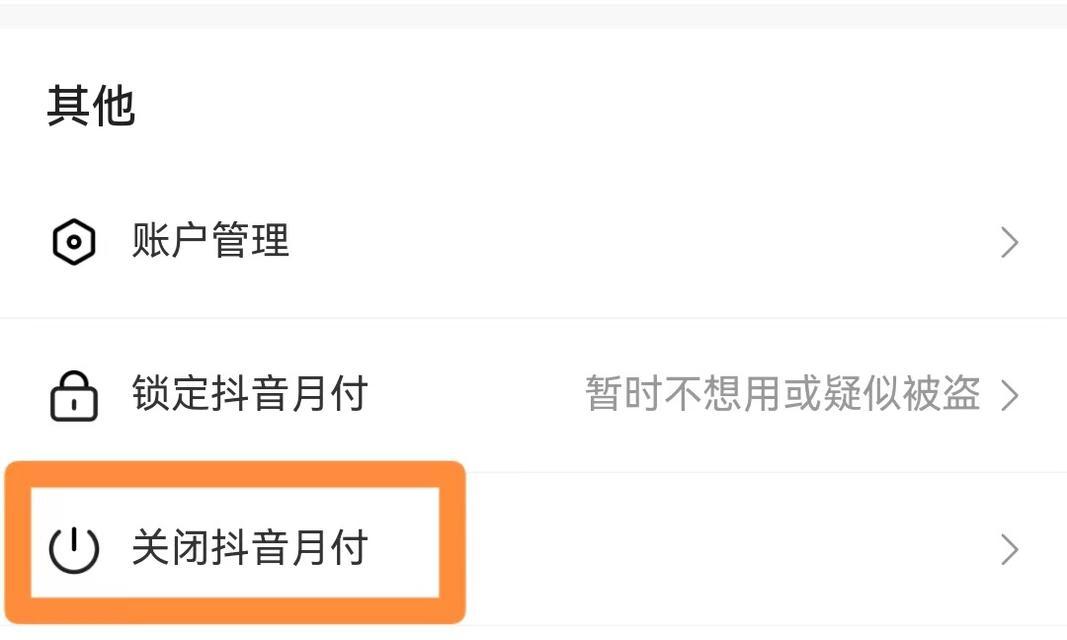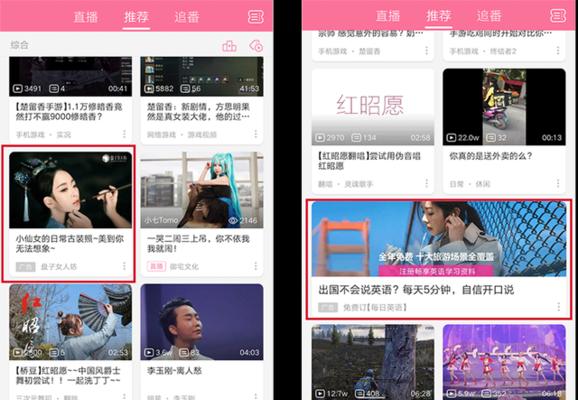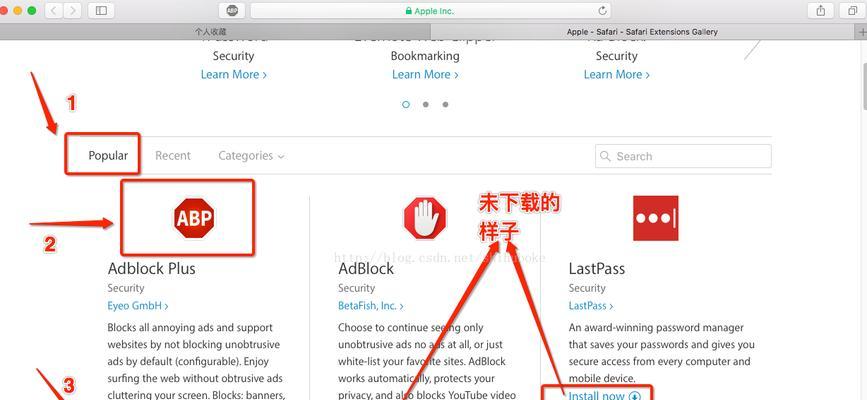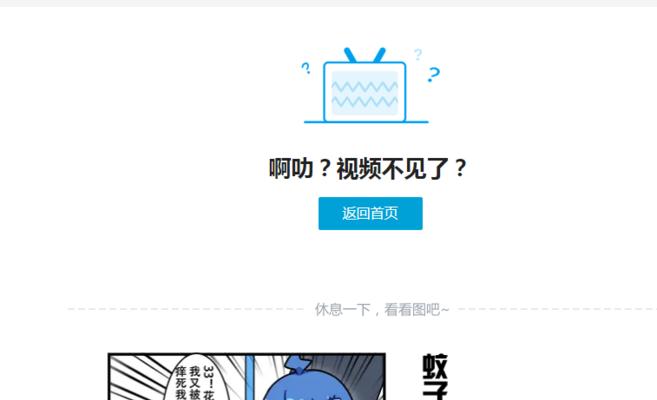怎么关闭软件广告跳转
- 游戏资讯
- 2025-01-09
- 33
如何关闭软件中的广告跳转功能
在我们日常使用电脑和手机应用软件时,广告跳转功能可能会频繁出现,打断我们的操作流程或阅读体验。虽然广告是许多免费软件的盈利模式,但用户有时也需要选择关闭广告,享受更为清爽的使用环境。在这篇文章中,我们将全面介绍如何在不同类型的操作系统和应用中关闭软件广告跳转功能,帮助您获得更加顺畅的使用体验。
1.了解软件广告跳转产生的原因
在具体关闭广告之前,我们需要简单了解广告跳转产生的机制。许多软件应用会内置广告系统,通过分析用户行为数据展示个性化的广告内容。一些软件可能与第三方广告网络合作,将广告嵌入到应用中。这些广告可能是被嵌入到应用的各个角落,或在使用过程中不时弹出。关闭这些广告跳转,无疑能提升用户体验。

2.关闭Windows系统中软件的广告跳转
2.1找到广告设置选项
大多数Windows应用都含有设置选项,在这里可以开启或关闭广告。在微软商店下载的软件中,通常可通过以下步骤来关闭广告:
1.打开应用。
2.进入应用的“设置”或“选项”菜单。
3.查看是否有广告设置的相关选项,选择关闭。
2.2修改系统文件以减少广告
对于一些顽固的广告跳转,可能需要采取更为深入的步骤。请遵循以下操作,在进行这些操作前,请确保您有保存所有重要数据的习惯。
1.打开“运行”对话框(快捷键Win+R)。
2.输入“gpedit.msc”并按回车,进入本地组策略编辑器。
3.导航至“用户配置”>“管理模板”>“Windows组件”>“应用隐私”。
4.双击“阻止用户从应用商店接收应用内推荐”项,并设置为“已启用”。
5.应用更改并关闭窗口。
3.关闭Mac系统中软件的广告跳转
3.1调整应用偏好设置
在Mac上,关闭软件广告的方法可能因应用而异,一般可以尝试以下步骤:
1.打开应用。
2.通过菜单栏找到“偏好设置”或应用名称后加“的偏好设置”。
3.在偏好设置中寻找关于广告的选项,根据需要进行关闭。
3.2使用MacOS的限制功能
macOS系统提供了一套完整的广告限制功能,从macOSMojave10.14版本开始,系统已经内置了对在线广告公司跟踪的限制。用户可以通过关闭允许App跟踪的选项来减少广告。
1.打开“系统偏好设置”。
2.点击“安全性与隐私”。
3.选择“隐私”标签页,然后选择“广告”。
4.勾选“防止跨App跟踪”。
4.关闭Android系统中软件的广告跳转
4.1使用手机设置关闭广告
在Android设备中,通常可以通过以下步骤来减少广告:
1.打开“设置”应用。
2.滚动找到并点击“Google”。
3.点击“广告”选项。
4.勾选“限制广告追踪”。

4.2安装第三方广告拦截应用
除了系统设置之外,还可以安装一些第三方的广告拦截应用来帮助你减少广告的侵扰。需要注意的是,下载这些应用时应确保来源的安全性。
5.关闭iOS系统中软件的广告跳转
5.1通过系统限制广告跟踪
iOS的设置较为简单,用户可直接通过如下步骤对广告进行限制:
1.打开“设置”应用。
2.点击“隐私”。
3.选择“广告”。
4.启用“限制广告追踪”。
5.2使用“勿扰模式”来屏蔽推送广告
对于iOS设备,还可以利用其“勿扰模式”来屏蔽来自应用的推送广告通知:
1.打开“设置”应用。
2.点击“勿扰模式”。
3.启用“手动”或“始终开启”选项。
4.在“允许通知”中,可以选择忽略某些应用的通知。
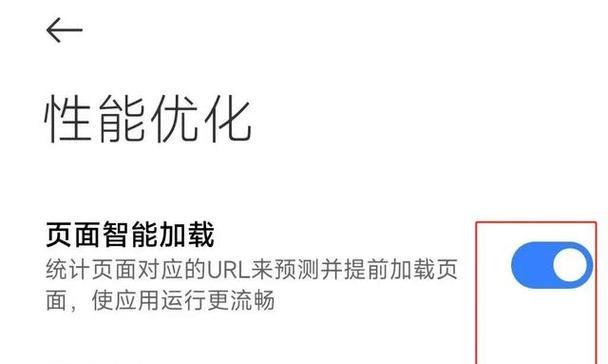
6.注意事项和技巧
注意更新软件:及时更新操作系统和软件,因为新版本可能会包含对广告控制的新选项或修复。
小心权限授予:避免授予一些不必要的权限,以减少广告跳转的可能性。
洁癖浏览:使用一些纯净的浏览器,如Safari或Opera,它们自身就带有屏蔽广告的功能。
安全导航:下载应用时选择官方商店或来源,防止恶意软件和广告。
7.结语
通过以上步骤,您可以根据自己的操作系统和设备类型,有效地关闭或减少软件中的广告跳转,从而提升您的使用体验。若您遇到特定软件的广告问题,还可以进一步查找该软件的官方支持信息,获取更具体的关闭广告的方法。当然,广告也是许多开发者赖以生存的经济来源,如果广告内容合理,适量支持也是鼓励开发者的良好行为。
希望这份指南能帮助您远离无休止的广告打扰,享受更加舒适的数字生活。
版权声明:本文内容由互联网用户自发贡献,该文观点仅代表作者本人。本站仅提供信息存储空间服务,不拥有所有权,不承担相关法律责任。如发现本站有涉嫌抄袭侵权/违法违规的内容, 请发送邮件至 3561739510@qq.com 举报,一经查实,本站将立刻删除。!
本文链接:https://www.jumeiyy.com/article-11448-1.html